Heim >System-Tutorial >LINUX >So installieren und verwenden Sie den i3-Fenstermanager unter Linux
So installieren und verwenden Sie den i3-Fenstermanager unter Linux
- PHPznach vorne
- 2024-02-13 17:18:141289Durchsuche
i3wm (i3 Window Manager) ist in C geschrieben und ein leichter, einfach zu konfigurierender und beliebter Fenstermanager mit Kachelung. Im Gegensatz zu herkömmlichen Desktop-Umgebungen bietet Tiling Manager gerade genug Funktionalität, um Fenster auf dem Bildschirm auf einfache und attraktive Weise anzuordnen, die zu Ihrem Arbeitsablauf passt.
i3 ist ein minimalistischer Kachelmanager, der Fenster auf dem Bildschirm intelligent und nahtlos und nicht überlappend anordnet. Andere Kachelmanager sind xmonad und wmii.
In dieser Anleitung erklären wir, wie Sie i3 Window Manager auf einem Linux-Desktopsystem installieren und verwenden.
Vorteile von i3 Window Manager
Im Gegensatz zu X Windows-Managern wie Fluxbox, KWin und Enlightenment wird i3 mit einem Paket an Extras geliefert, die unten aufgeführt sind, um ein reibungsloses Desktop-Erlebnis zu bieten.
1. Ressourcenschonend
Im Gegensatz zu Desktop-Umgebungen mit vollem Funktionsumfang wie GNOME ist i3 Window Manager sehr minimalistisch und auf Einfachheit und Effizienz ausgelegt. Da die Ressourcenauslastung gering ist, werden die schnellen Kachelprobleme des Fenstermanagers ausgeglichen und es bleibt ausreichend Arbeitsspeicher und CPU für andere Anwendungen übrig.
2. Flexibilität
Neben der Möglichkeit, Fenster automatisch ordentlich und organisiert anzuordnen, ist i3 auch vollständig konfigurierbar und Sie können einige Einstellungen an Ihr bevorzugtes Bildschirmlayout anpassen. Mit externen Tools können Sie das Erscheinungsbild verbessern, indem Sie ein Hintergrundbild auswählen, die Transparenz und Fensterausblendungseffekte anpassen und Desktop-Benachrichtigungen aktivieren.
3. Einfache Navigation zwischen Arbeitsbereichen
Da Sie verschiedene Tastaturkürzel einfach konfigurieren können, bietet i3 Collage Manager eine einfache und schnelle Möglichkeit, zwischen Arbeitsbereichen zu wechseln. Sie können produktiver sein, indem Sie Fenster nahtlos gruppieren, um sie an Ihren Arbeitsablauf anzupassen.
Installieren Sie i3 Window Manager unter Linux
Der i3-Kachelmanager ist in den Debian-, Ubuntu- und Linux Mint-Repositorys verfügbar und kann wie unten gezeigt mit dem apt-Paketmanager installiert werden.
linuxmi@linuxmi:~/www.linuxmi.com
sudo apt install i3
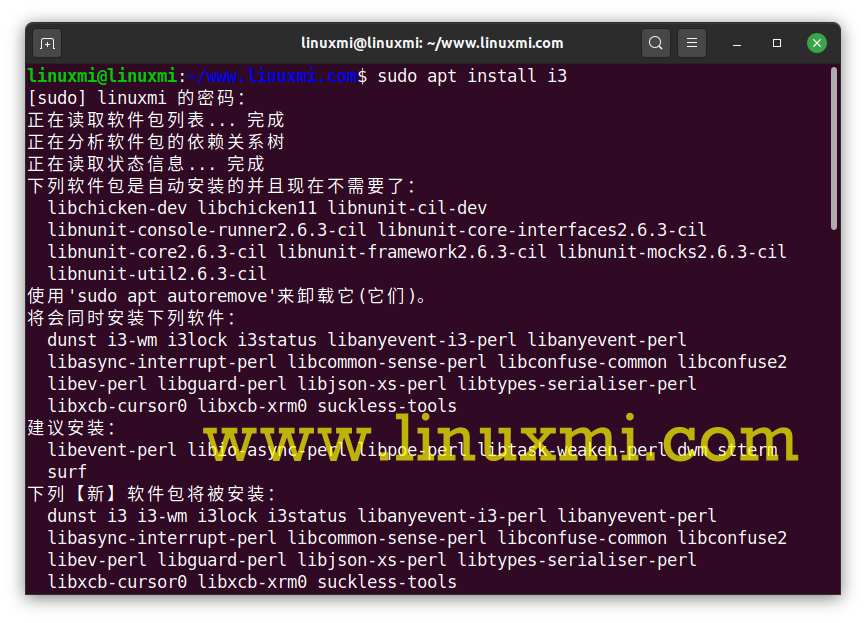
Auf Fedora-Distributionen kann i3 wie unten gezeigt mit dem dnf-Paketmanager installiert werden.
linuxmi@linuxmi:~/www.linuxmi.com
sudo dnf install i3
Nachdem die Installation abgeschlossen ist, müssen Sie das System neu starten, auf das kleine Zahnrad im Anmeldefenster klicken und die Option „i3“ auswählen, wie im Bild gezeigt.
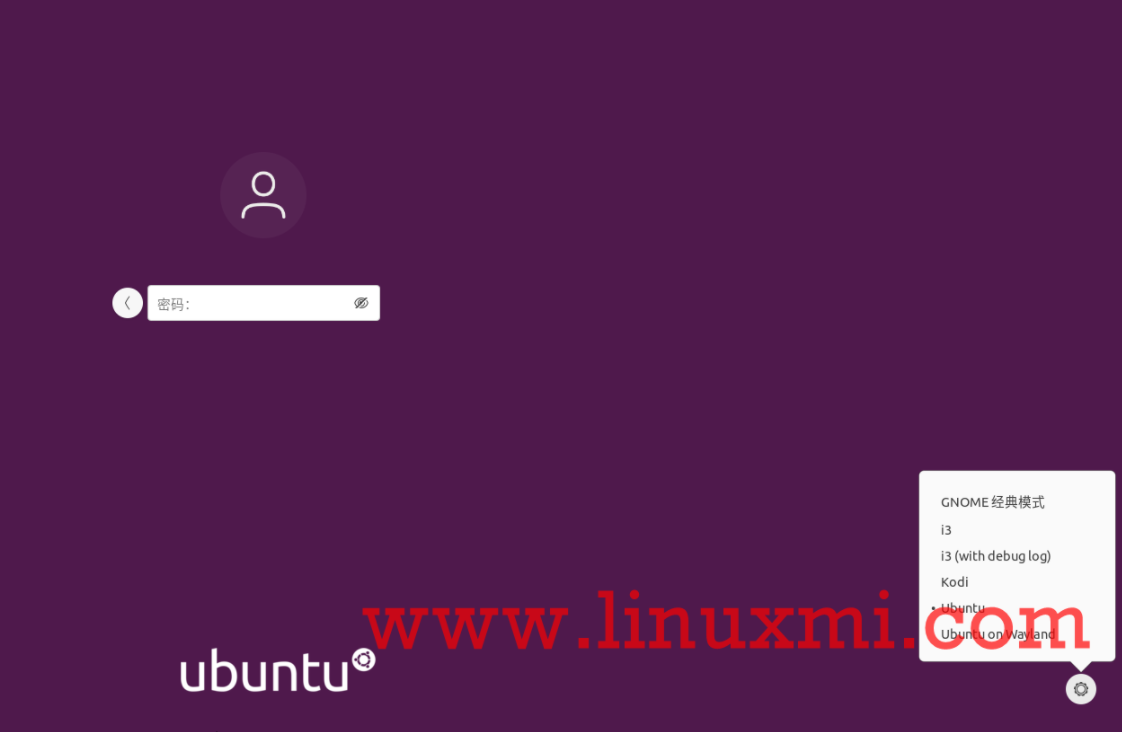
Wählen Sie den i3-Fenstermanager
Nach dem Anmelden werden Sie aufgefordert, eine Konfigurationsdatei zu erstellen, die in Ihrem Home-Verzeichnis ~/.config/i3/config gespeichert wird, oder verwenden Sie die Standardeinstellung zum Speichern der Datei im Verzeichnis /etc/i3.
In dieser Anleitung verwenden wir die erste Option, also drücken wir die EINGABETASTE, um die Konfigurationsdatei in unserem Home-Verzeichnis abzulegen.
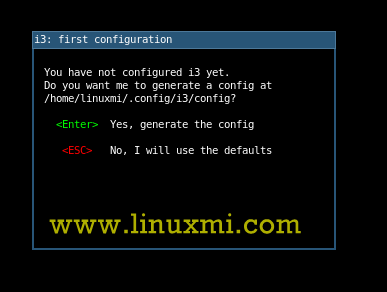
I3-Konfigurationsdatei erstellen
Als nächstes müssen Sie die i3-wm-Modifikatortaste definieren, die auch als $mod-Taste bekannt ist. Dabei kann es sich um die Windows-Logo-Taste oder die Alt-Taste (chinesische Ubuntu-Alt-Taste) handeln. Verwenden Sie die Aufwärts- oder Abwärtspfeiltasten, um Ihre bevorzugte Sondertaste auszuwählen.
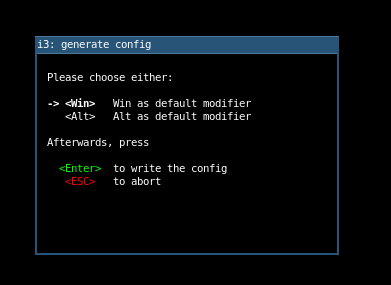
i3-Modifikationsschlüssel festlegen
Nach Abschluss der Ersteinrichtung. Das standardmäßige i3-Fenster spielt keine große Rolle, es wird als leerer Bildschirm gespeichert und zeigt die Statusleiste am unteren Bildschirmrand an.

i3-Fensterstatusleiste
So verwenden Sie den i3-Fenstermanager unter Linux
Nach der Installation von i3 Tile Manager finden Sie hier einige Tastaturkombinationen, mit denen Sie Tile Manager ganz einfach verwenden können.
Terminal starten: $mod + ENTER.
Starten Sie eine Anwendung über das Menü: $mod + d Dadurch wird oben auf Ihrem Bildschirm ein Menü geöffnet, in dem Sie nach einer bestimmten Anwendung suchen können, indem Sie Schlüsselwörter in das dafür vorgesehene Textfeld eingeben.
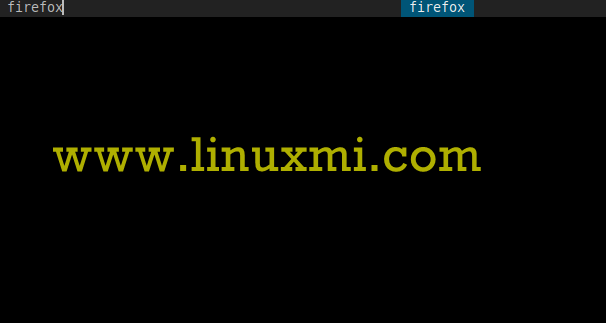
Anwendung im i3-Fenster starten
- Vollbildmodus aufrufen – ein- und ausschalten: $mod + f.
- Verlassen Sie das Anwendungsfenster; $mod + Umschalt + q.
- Starten Sie i3 neu: $mod + Umschalt + r.
- Beenden Sie den i3-Fenstermanager: $mod + Umschalt + e.
Betriebsfenster
Wenn Sie die Anwendung starten, sind es normalerweise die unten gezeigten Kacheln. Offensichtlich sieht der Arbeitsbereich ohne mehrere gekachelte Fenster überfüllt aus, so dass man sich überfordert fühlt.

Fenster mit dem i3-Fenstermanager bedienen
Für ein besseres Erlebnis können Sie ein Fenster abnehmen und in den Vordergrund stellen, sodass Sie ein „schwebendes“ Erlebnis haben. Dies kann durch Drücken der Kombination $mod + Umschalt + Leertaste erreicht werden.
Im folgenden Beispiel befindet sich das Terminalfenster im Vordergrund und ist nicht gekachelt.
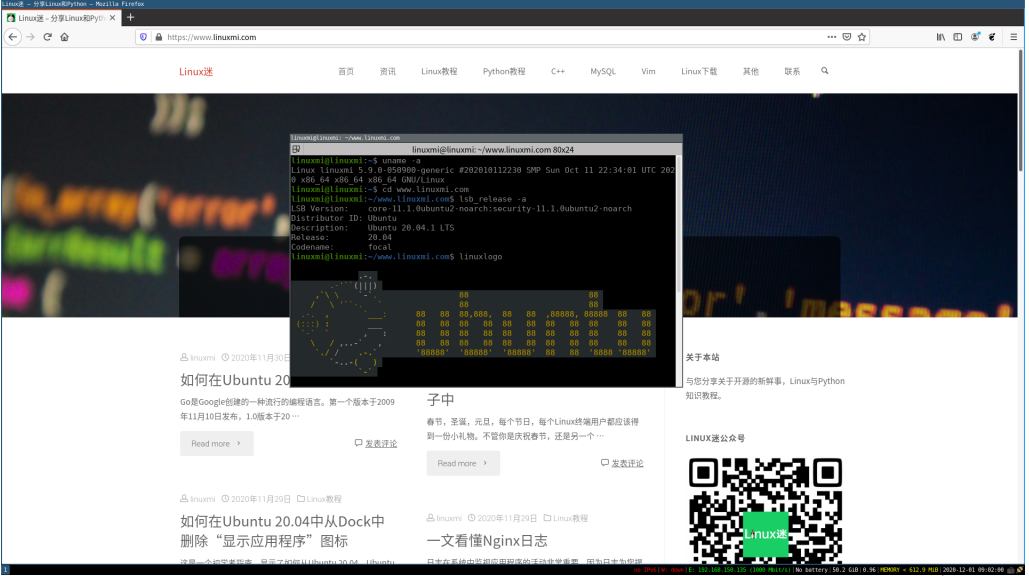
Separates Fenster im Vordergrund
Sie können das Fenster auch im Vollbildmodus anzeigen und zum Kachelmodus zurückkehren, indem Sie auf die Kombination $mod + f klicken und den gleichen Vorgang wiederholen.
i3-Statusleiste
Dies ist einer der wichtigsten, aber immer noch übersehenen Teile des i3-Kachelmanagers. Es zeigt Informationen wie verfügbaren Speicherplatz, IP-Adresse und Bandbreitenrate, Akkustand, Datum und Uhrzeit an.

i3-Fensterstatusleiste
i3-Grundkonfiguration
Wenn Sie die Konfigurationsdatei nicht in Ihrem Home-Verzeichnis generiert haben, finden Sie sie im Pfad /etc/i3/config. Um es in Ihr Home-Verzeichnis zu kopieren
linuxmi@linuxmi:~/www.linuxmi.com$ sudo cp /etc/i3/config ~/.config/i3
Dann ändern Sie den Besitzer auf Ihren Benutzer
linuxmi@linuxmi:~/www.linuxmi.com$ sudo chown user:group ~/.config/i3
Das Profil enthält viele Einstellungen, die Sie nach Ihren Wünschen anpassen können, um das Aussehen des Kachelmanagers zu ändern. Sie können die Farbe des Arbeitsbereichs ändern, das Layout der Fenster ändern und die Größe der Fenster ändern. Wir werden nicht zu viel Zeit damit verbringen und auch nicht jetzt. Der Zweck dieses Handbuchs besteht darin, Ihnen den i3 Tiling Manager und die grundlegenden Funktionen für den Einstieg vorzustellen.
Das obige ist der detaillierte Inhalt vonSo installieren und verwenden Sie den i3-Fenstermanager unter Linux. Für weitere Informationen folgen Sie bitte anderen verwandten Artikeln auf der PHP chinesischen Website!

